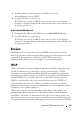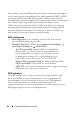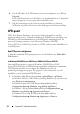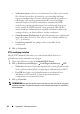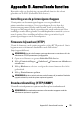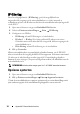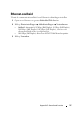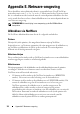Reference Guide
Table Of Contents
- Installatie en configuratie van de interne draadloze kaart van Dell™
- Inhoudsopgave
- Deze handleiding kan worden gebruikt voor de Dell™-laserprinters 5330dn, 2335dn en 2355dn
- Appendix A. Set IP Address Utility
- Appendix B. Beheerprotocollen
- Appendix C. Afdrukprotocollen
- Appendix D. Aanvullende functies
- Appendix E. Netware-omgeving
- Appendix F. EtherTalk-omgeving
- Appendix G. Draadloze netwerkomgeving
- Appendix H. Draadloze specificaties
- Appendix I. Wettelijk verplichte verklaring
- FCC-conformiteit
- EU-conformiteit
- Conformiteitsvoorschriften voor de DELL5002
- Waarschuwingen met betrekking tot conformiteit met de voorschriften bij het integreren van de DELL5002
- Antenne
- Behuizing
- Documentatie
- Conformiteitsbeoordeling van de producten waarin de DELL5002 is geïntegreerd
- Vrijstelling van conformiteitsbeoordeling
- Procedures voor conformiteitsbeoordeling van uiteindelijke producten die zijn vrijgesteld van artikel 3.2 van de R&TTE-richtlijn
- Aanmelding van het uiteindelijke product
- CE-markering
- Appendix J. OpenSSL-licentie
- Index
Appendix C. Afdrukprotocollen 31
Appendix C. Afdrukprotocollen
Voordat u de netwerkprinterpoorten instelt, moet u het
printerstuurprogramma met de lokale poort (LPT) op het systeem installeren.
Zie de gebruikershandleiding van uw printer/MFP.
Standaard-TCP/IP-poort
U kunt documenten afdrukken naar uw netwerkprinter door een standaard
TCP/IP-poort te creëren.
Standaard TCP/IP configureren in Windows 2000/XP/
Server 2003/Server 2008/Vista/7/Server 2008 R2
U kunt de standaard TCP/IP-afdrukpoort in- of uitschakelen via de EWS
(Embedded Web Service).
U kunt ook het poortnummer van de standaard-TCP/IP-poort wijzigen. Het
standaardpoortnummer is 9100.
Een standaard-TCP/IP-poort maken
1
In Windows 2000: klik op de knop
Start
Instellingen
Printers
.
In Windows XP/Server 2003: klik op de knop
Start
en wijs met de cursor
naar
Printers en faxapparaten
.
In Windows Vista/Server 2008: klik op de knop
Start
en klik op
Configuratiescherm Hardware en geluiden Printers
.
In Windows 7: klik op de knop
Start
en klik op
Configuratiescherm
Hardware en geluiden Apparaten en Printers
.
In Windows Server 2008 R2: klik op de knop
Start
en klik op
Configuratiescherm Hardwar Apparaten en Printers
.
2
Klik op
Een printer toevoegen
of dubbelklik op
Printer toevoegen
en
vervolgens op
Volgende
.
3
Klik op
Lokale printer die met deze computer is verbonden
of
Lokale
printer
en vervolgens op
Volgende
.
Controleer of
Mijn Plug en Play-printer automatisch detecteren en
installeren
niet is geselecteerd.
4
Klik op
Een nieuwe poort maken
, selecteer
Standaard TCP/IP-poort
uit de
lijst met poorttypen en klik op
Volgende
.
5
Klik op
Volgende
.